Построение диаграмм
Excel строит диаграмму (рис. 107) в соответствии с выделенными пользователем областями данных (табл. 34).
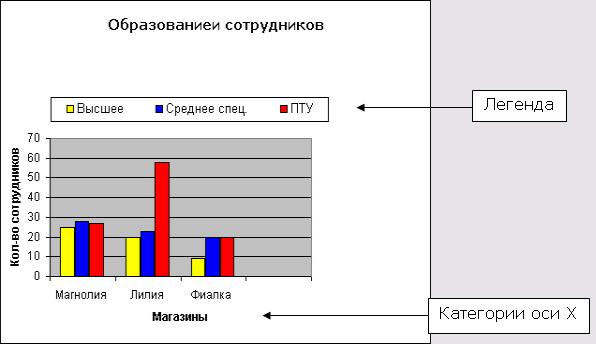
Рис. 107. Пример построения диаграммы
Таблица 34. Таблица данных для построения диаграммы Образование сотрудников.
| Образование | Магазины | ||
| Магнолия | Лилия | Фиалка | |
| Высшее | 25 | 20 | 9 |
| Среднее спец. | 28 | 23 | 20 |
| ПТУ | 27 | 58 | 20 |
| Другое | 8 | 10 | 9 |
Диаграммы создаются с использованием Мастера диаграмм (Chart Wizard) при последовательном заполнении полей предлагаемых диалоговых окон.
Мастер диаграмм может быть запущен с помощью команды Вставка › Диаграмма (Insert › Chart) или с помощью выбора кнопки Мастер диаграмм (Chart Wizard) –  на панели инструментов Стандартная (Standard).
на панели инструментов Стандартная (Standard).
Мастер диаграмм создает диаграмму последовательно шаг за шагом.
- Выделите область, по данным которой необходимо создать диаграмму.
- Щелкните кнопку Мастер диаграмм (Chart Wizard), появится окно Мастер диаграмм (рис. 108).
- Выберите Тип (Chart type) и Вид диаграммы (Chart sub-type).
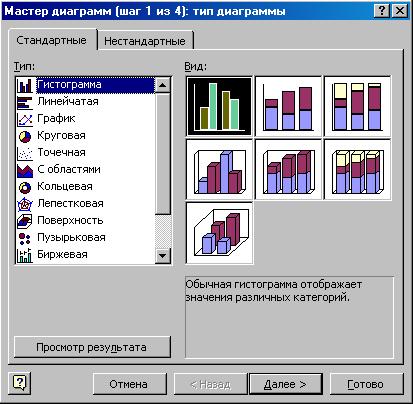
Рис. 108. Шаг 1 мастера диаграммНа закладке Стандартные представлены основные типы диаграмм. Каждый тип имеет несколько различных видов. Щелкнув мышью нужный тип диаграммы, в окне Вид можно подобрать конкретный вид представления данных.
